كيفية طباعة كل صف/خلية على صفحة منفصلة في Excel؟
عند العمل مع جداول البيانات في Excel—مثل كشوفات الرواتب، قوائم الحضور، أو سجلات الفواتير—قد تواجه مواقف تحتاج فيها إلى طباعة كل سجل على حدة. غالبًا ما يظهر هذا عند الحاجة لتقديم تقارير فردية للموظفين أو العملاء، ووضع كل إدخال على صفحته المطبوعة الخاصة يضمن الوضوح والخصوصية. ومع ذلك، يقوم Excel بشكل افتراضي بطباعة البيانات بشكل متواصل، وقد يبدو تهيئته لطباعة صف أو خلية واحدة لكل صفحة تحديًا. يقدم هذا المقال أربع طرق عملية لتحقيق ذلك، بما في ذلك نصائح، سيناريوهات الاستخدام، وإرشادات لمساعدتك في اختيار الحل الأكثر فعالية لاحتياجاتك.
- طباعة كل صف/خلية على صفحة منفصلة عن طريق تعديل ارتفاع الصف
- طباعة كل صف/خلية على صفحة منفصلة باستخدام VBA
- طباعة كل صف/خلية على صفحة منفصلة باستخدام Kutools لـ Excel (مع صف العنوان)
- طباعة كل صف على صفحة منفصلة باستخدام Kutools لـ Excel (بدون صف العنوان)
طباعة كل صف/خلية على صفحة منفصلة عن طريق تعديل ارتفاع الصف
إحدى الطرق المباشرة أثناء استخدام إعدادات Excel المدمجة هي تعديل ارتفاع الصف يدويًا بحيث يناسب كل صف تمامًا ضمن صفحة مطبوعة واحدة. دائمًا ما يقوم Excel بطباعة أكبر قدر من المحتوى الذي يتناسب مع هوامشه وحجم الورق المحدد؛ إذا كان الصف طويلًا بما فيه الكفاية، سيظهر فقط ذلك الصف على الصفحة. هذه الطريقة بسيطة ولا تتطلب أي صيغ أو إضافات، وهي مناسبة بشكل خاص عندما يكون لديك عدد محدود من السجلات التي تريد طباعتها بشكل فردي.
تعمل هذه الطريقة بشكل أفضل مع القوائم القصيرة أو مجموعات البيانات الصغيرة، حيث تتطلب تدخلًا يدويًا. كن حذرًا أنه بالنسبة للجداول الكبيرة أو المهام المتكررة، قد يصبح الإعداد مملًا واستهلاكيًا للوقت عند كل جلسة طباعة.
1. انقر فوق تخطيط الصفحة > الهوامش > تخصيص الهوامش.
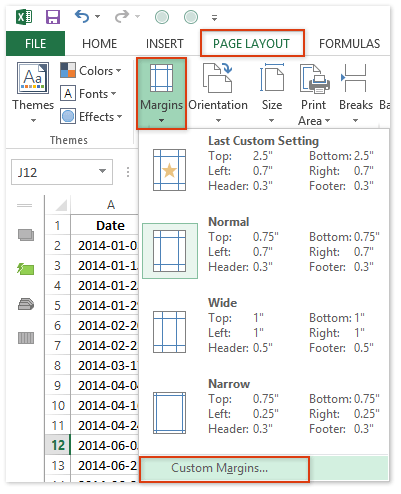
2. في النافذة المنبثقة إعداد الصفحة أدخل 2.5 في كل من مربعي الهامش العلوي و الهامش السفلي ثم انقر فوق الزر موافق .
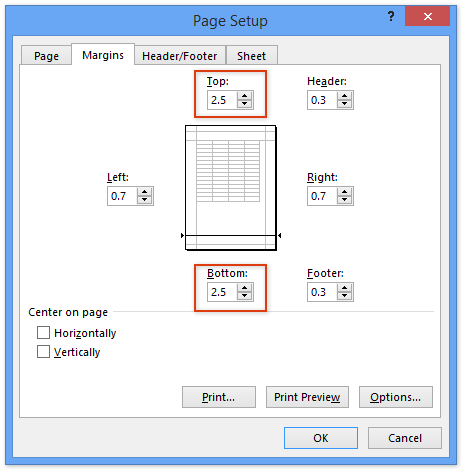
ملاحظة: قد تحتاج قيم الهوامش الدقيقة إلى تعديل بناءً على حجم الورق (مثل A4، Letter، وما إلى ذلك). إذا وجدت أن صفًا يتم تقسيمه على صفحتين أو يترك مساحة فارغة زائدة، قم بتعديل أرقام الهوامش وفقًا لذلك وتحقق من معاينة الطباعة بعد التعديل للحصول على أفضل ملاءمة.
3. حدد كافة الصفوف التي تريد طباعتها بشكل منفصل. بعد ذلك، انقر بزر الماوس الأيمن على رأس الصف المحدد واختر ارتفاع الصف من قائمة السياق.
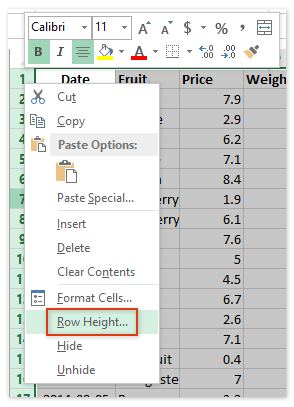
4. في مربع الحوار ارتفاع الصف أدخل الرقم 250 في مربع ارتفاع الصف ثم انقر فوق موافق.
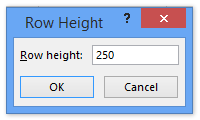
نصيحة: إذا كانت الطباعة لا تزال تتضمن أكثر من صف واحد في الصفحة الواحدة أو تحتوي على الكثير من المساحات الفارغة، قم بضبط قيمة ارتفاع الصف تدريجيًا وأعد الاختبار باستخدام معاينة الطباعة. القيمة "250" هي قيمة مرجعية؛ قد تكون الإعدادات الأفضل مختلفة بناءً على محتويات الأعمدة، حجم الخط، ومقاييس الطباعة.
5. انقر فوق ملف (أو زر Office)، ثم طباعة. في لوحة معاينة الطباعة، سترى أن كل صف محدد يغطي الآن صفحة منفصلة. راجع فواصل الصفحات قبل الطباعة للتأكد من النتائج الصحيحة، ثم انقر فوق طباعة لبدء إنتاج الصفحات الفردية.
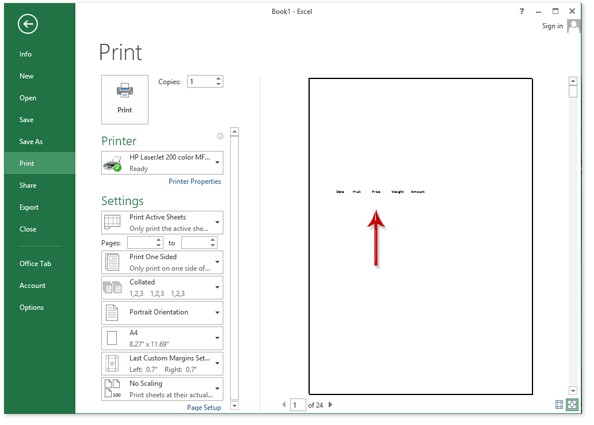
هذه التقنية سريعة للمهام الصغيرة، ولا تتطلب أي مهارات تقنية، ولا تغير بيانات ورقة العمل. ومع ذلك، بالنسبة للجداول الكبيرة أو إذا كنت بحاجة إلى هذا الإعداد بشكل متكرر، فكر في الحلول التلقائية أدناه لتوفير الوقت وتجنب التعديلات المتكررة.

اكتشف سحر Excel مع Kutools AI
- التنفيذ الذكي: قم بعمليات الخلية، وتحليل البيانات، وإنشاء المخططات - كل ذلك يتم من خلال أوامر بسيطة.
- الصيغ المخصصة: قم بإنشاء صيغ مصممة خصيصًا لتسهيل سير عملك.
- برمجة VBA: كتابة وتطبيق أكواد VBA بسهولة.
- تفسير الصيغ: فهم الصيغ المعقدة بسهولة.
- ترجمة النصوص: تجاوز الحواجز اللغوية داخل جداول البيانات الخاصة بك.
طباعة كل صف/خلية على صفحة منفصلة باستخدام VBA
إذا كنت بحاجة بشكل منتظم إلى طباعة كل صف على صفحته الخاصة—خاصةً بالنسبة للجداول الأطول—يمكن أن يؤدي استخدام ماكرو VBA إلى أتمتة العملية. يمكن لماكرو أن يمر عبر ورقة العمل، بإرسال كل صف (أو خلية) إلى الطابعة بشكل فردي، ومراقبة دقيق للعملية دون الحاجة إلى تغييرات يدوية على تنسيقات الصفوف أو إعدادات الصفحة. تعتبر هذه الطريقة مناسبة للمستخدمين المألوفين بالماكرو وVBA، وتمنع التغييرات غير المقصودة على تخطيط البيانات أو تنسيق ورقة العمل المصدر.
1. اضغط معًا Alt + F11 لفتح نافذة محرر Microsoft Visual Basic for Applications.
2. انقر فوق إدراج > وحدة. في الوحدة الجديدة التي تظهر، انسخ الكود التالي لـ VBA داخل النافذة.
VBA: طباعة كل صف/خلية على صفحة منفصلة في Excel
Sub PrintOneLine()
Dim Rng As Range
Dim WorkRng As Range
Dim xWs As Worksheet
On Error Resume Next
xTitleId = "KutoolsforExcel"
Set WorkRng = Application.Selection
Set WorkRng = Application.InputBox("Range", xTitleId, WorkRng.Address, Type:=8)
Set xWs = WorkRng.Parent
For Each Rng In WorkRng
xWs.PageSetup.PrintArea = Rng.EntireRow.Address
xWs.PrintPreview
Next
End Sub3. اضغط على الزر F5 أو انقر فوق الزر تشغيل (المثلث الأخضر أعلى نافذة VBA) لتنفيذ الماكرو. ستظهر نافذة منبثقة لتحديد النطاق الذي ترغب في طباعته. حدد الصفوف أو الخلايا، ثم انقر فوق موافق للمتابعة.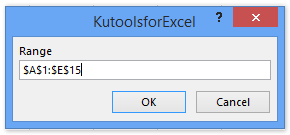
ملاحظة: إذا كان مجموعة البيانات الخاص بك كبيرة، قد تفتح هذه العملية العديد من نوافذ معاينة الطباعة—واحدة لكل صف. كن مستعدًا لتأكيد الطباعة لكل معاينة فردية؛ مما يتيح لك الفرصة للتأكد من أن التنسيق صحيح قبل المتابعة. إذا كان عدد المعاينات كبيرًا جدًا، فكر في الطباعة مباشرة بدلاً من المعاينة، وذلك بتعديل الكود إذا كنت تملك خبرة في VBA.
4. سيتم عرض كل صف في نافذة معاينة الطباعة الخاصة به. ستحتاج إلى النقر يدويًا على زر الطباعة داخل كل معاينة لإرسال الصف إلى الطابعة. كرر العملية حتى يتم طباعة جميع الصفوف.
بالنسبة للمستخدمين المتقدمين، يمكنك تعديل الماكرو بشكل إضافي—مثل تعيين العناوين أو ضبط الاتجاه—لتتلاءم بشكل أفضل مع متطلبات التقارير الخاصة.
طباعة كل صف/خلية على صفحة منفصلة باستخدام Kutools لـ Excel
إذا كان لديك Kutools لـ Excel مثبتًا، فإن ميزته تقسيم البيانات توفر طريقة فعالة وسهلة الاستخدام لطباعة كل صف أو خلية على صفحتها الخاصة، مع السماح أيضًا بتضمين صفوف العنوان في كل صفحة مطبوعة. هذا مفيد بشكل خاص لسجلات الموظفين، قوائم الطلبات، أو أي سيناريو تقرير حيث تريد ظهور العناوين المتكررة في الجزء العلوي من كل صفحة مطبوعة للحصول على الوضوح.
1. انتقل إلى علامة التبويب Kutools Plus ثم انقر فوق تقسيم البيانات.

2. في مربع الحوار تقسيم البيانات قم بتكوين الإعدادات التالية لتحديد كيفية تقسيم صفحاتك:

(1) في حقل نطاق العناوين اختر الصفوف التي تحتوي على العناوين التي يجب أن تظهر في الجزء العلوي من كل صفحة مطبوعة؛
(2) في حقل نطاق البيانات اختر الصفوف المحددة للطباعة بشكل منفصل؛
(3) أدخل 1 في مربع الصفوف في الصفحة المطبوعة لضمان صف واحد لكل صفحة؛
(4) في مربع الأعمدة في الصفحة أدخل 1;
(5) انقر فوق الزر موافق لتشغيل الأداة.
بعد التأكيد، سيقوم Kutools بإنشاء ورقة عمل جديدة، مع تقسيم كل صف تلقائيًا إلى صفحته المطبوعة الخاصة وإدراج صف العنوان المحدد في الجزء العلوي من كل صفحة. هذا يسهل العملية ويقلل من مخاطر مشكلات التنسيق أو تداخلات الطباعة.
نصيحة عملية: للتحقق البصري من فواصل الصفحات والتحقق من الإخراج قبل الطباعة، قم بتبديل العرض إلى معاينة فواصل الصفحات بالنقر فوق عرض > معاينة فواصل الصفحات.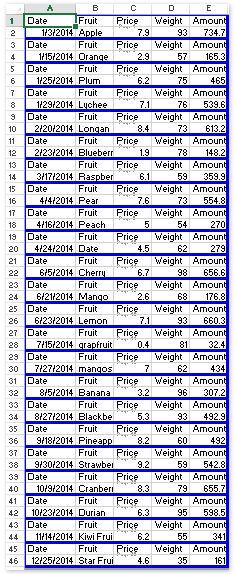
هذه الطريقة مرنة ومثالية للمهام المنتظمة، حيث يمكنك معالجة العديد من الصفوف بالجملة وضمان نتائج طباعة متسقة واحترافية مع العناوين. بعد التقسيم، انتقل ببساطة إلى ملف (أو زر Office) > طباعة لإخراج صفحاتك كما ترغب.
تحافظ أداة تقسيم البيانات على ورقة العمل الأصلية، بحيث يمكنك إعادة استخدام جدول المصدر أو تعديل الإعدادات لتنسيقات إخراج مختلفة بدون مخاطر.
طباعة كل صف على صفحة منفصلة باستخدام Kutools لـ Excel
بالإضافة إلى تقسيم البيانات مع العناوين المتكررة، توفر Kutools لـ Excel وظيفة إدراج فواصل الصفحات بعد كل صف، مما يجعل من السهل إدراج فواصل الصفحات تلقائيًا بعد كل صف في التحديد. هذه الطريقة فعالة وسهلة الاستخدام لكل من الجداول البسيطة والمتوسطة التعقيد، خاصةً عندما لا تكون هناك حاجة لعناوين الصفوف على كل صفحة مطبوعة.
1. حدد النطاق المراد طباعته (قد يتضمن عدة أعمدة وصفوف)، ثم انقر فوق Kutools Plus > طباعة > إدراج فواصل الصفحات بعد كل صف.

2. في النافذة المنبثقة، أدخل 1 في مربع الفاصل الزمني . سيؤدي هذا إلى إدراج فاصل صفحة بعد كل صف، مما يضمن طباعة كل صف على صفحته الخاصة. انقر فوق موافق لتطبيق الإعداد.
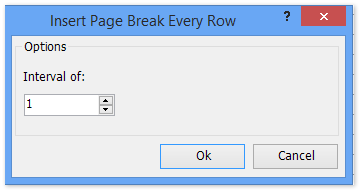
بمجرد التأكيد، ستظهر نافذة إشعار تشير إلى عدد فواصل الصفحات التي تم إدراجها. اضغط ببساطة على موافق لإغلاق الرسالة.
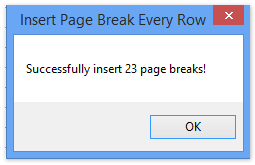
3. انتقل إلى ملف (أو زر Office) > طباعة. الآن يجب أن يتم عرض كل صف—وطباعته—على صفحة منفصلة كما هو متوقع.
نصيحة: تحافظ هذه الحلول على التنسيق الأصلي ولا تتطلب نسخ البيانات إلى ورقة عمل جديدة. إذا كنت ترغب في إزالة فواصل الصفحات بعد الطباعة، انتقل إلى تخطيط الصفحة > فواصل > إزالة فواصل الصفحات.
عرض توضيحي: طباعة كل صف/خلية على صفحة منفصلة في Excel
أفضل أدوات الإنتاجية لمكتب العمل
عزز مهاراتك في Excel باستخدام Kutools لـ Excel، واختبر كفاءة غير مسبوقة. Kutools لـ Excel يوفر أكثر من300 ميزة متقدمة لزيادة الإنتاجية وتوفير وقت الحفظ. انقر هنا للحصول على الميزة الأكثر أهمية بالنسبة لك...
Office Tab يجلب واجهة التبويب إلى Office ويجعل عملك أسهل بكثير
- تفعيل تحرير وقراءة عبر التبويبات في Word، Excel، PowerPoint، Publisher، Access، Visio وProject.
- افتح وأنشئ عدة مستندات في تبويبات جديدة في نفس النافذة، بدلاً من نوافذ مستقلة.
- يزيد إنتاجيتك بنسبة50%، ويقلل مئات النقرات اليومية من الفأرة!
جميع إضافات Kutools. مثبت واحد
حزمة Kutools for Office تجمع بين إضافات Excel وWord وOutlook وPowerPoint إضافة إلى Office Tab Pro، وهي مثالية للفرق التي تعمل عبر تطبيقات Office.
- حزمة الكل في واحد — إضافات Excel وWord وOutlook وPowerPoint + Office Tab Pro
- مثبّت واحد، ترخيص واحد — إعداد في دقائق (جاهز لـ MSI)
- الأداء الأفضل معًا — إنتاجية مُبسطة عبر تطبيقات Office
- تجربة كاملة لمدة30 يومًا — بدون تسجيل، بدون بطاقة ائتمان
- قيمة رائعة — وفر مقارنة بشراء الإضافات بشكل منفرد